在ppt演示文稿中怎么创建自定义动作
1、打开“公司简介.pptx”文件,打开要创建自定义动作按钮的幻灯片。如下图所示

2、在【插入】选项卡的【插图】组中单击【形状】按钮,在弹出的下拉列表中选择【动作按钮】区域的【动作按钮:自定义】图标。如下图所示

3、在幻灯片的左下角单击并拖曳到适当位置处,弹出【操作设置】对话框。选择【单击鼠标】→【单击鼠标时的动作】→【超链接到】→【幻灯片】选项。如下图所示
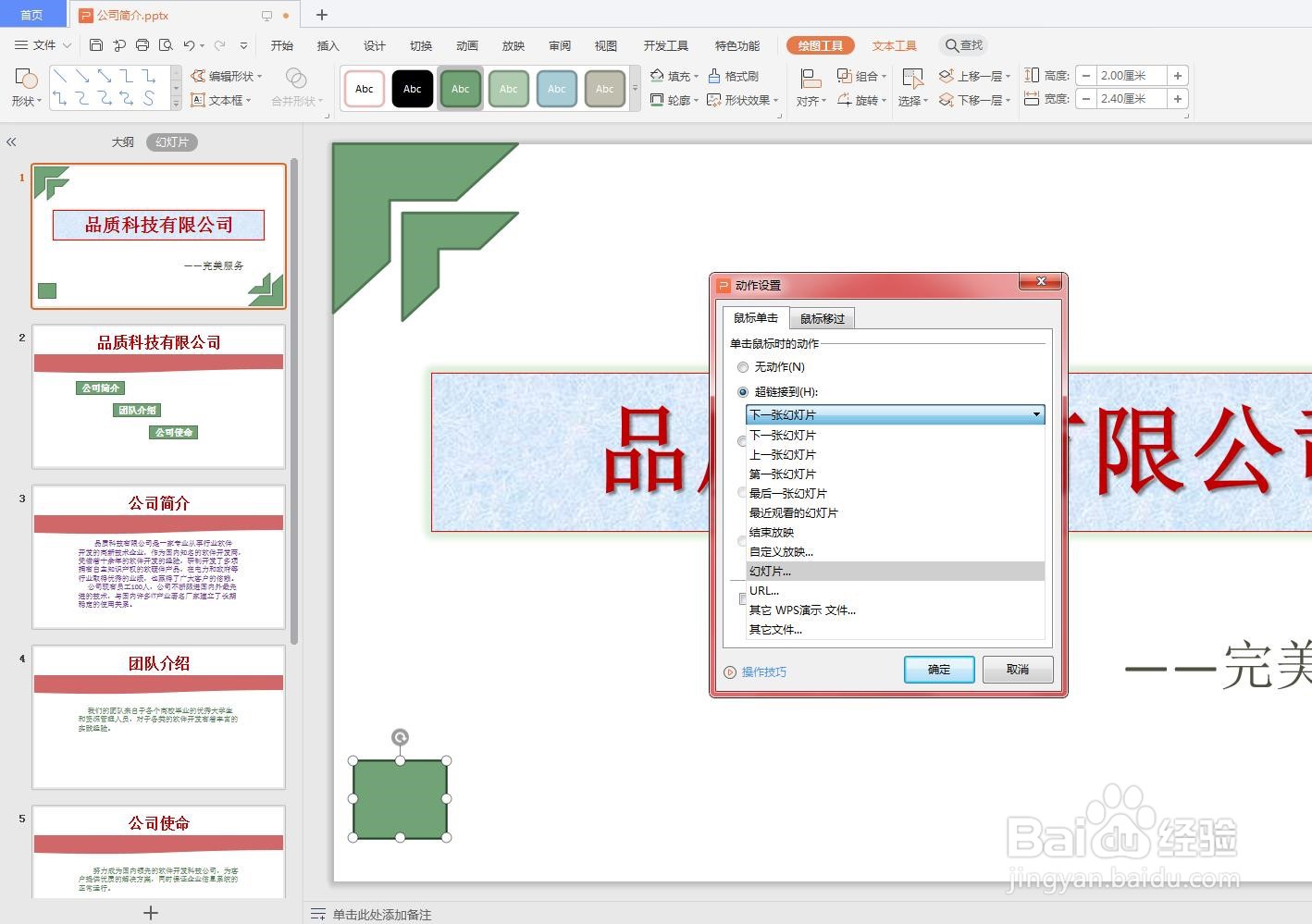
4、弹出【超链接到幻灯片】对话框,在【幻灯片标题】下拉列表中选择【服务宗旨】选项,单击【确定】按钮。如下图所示
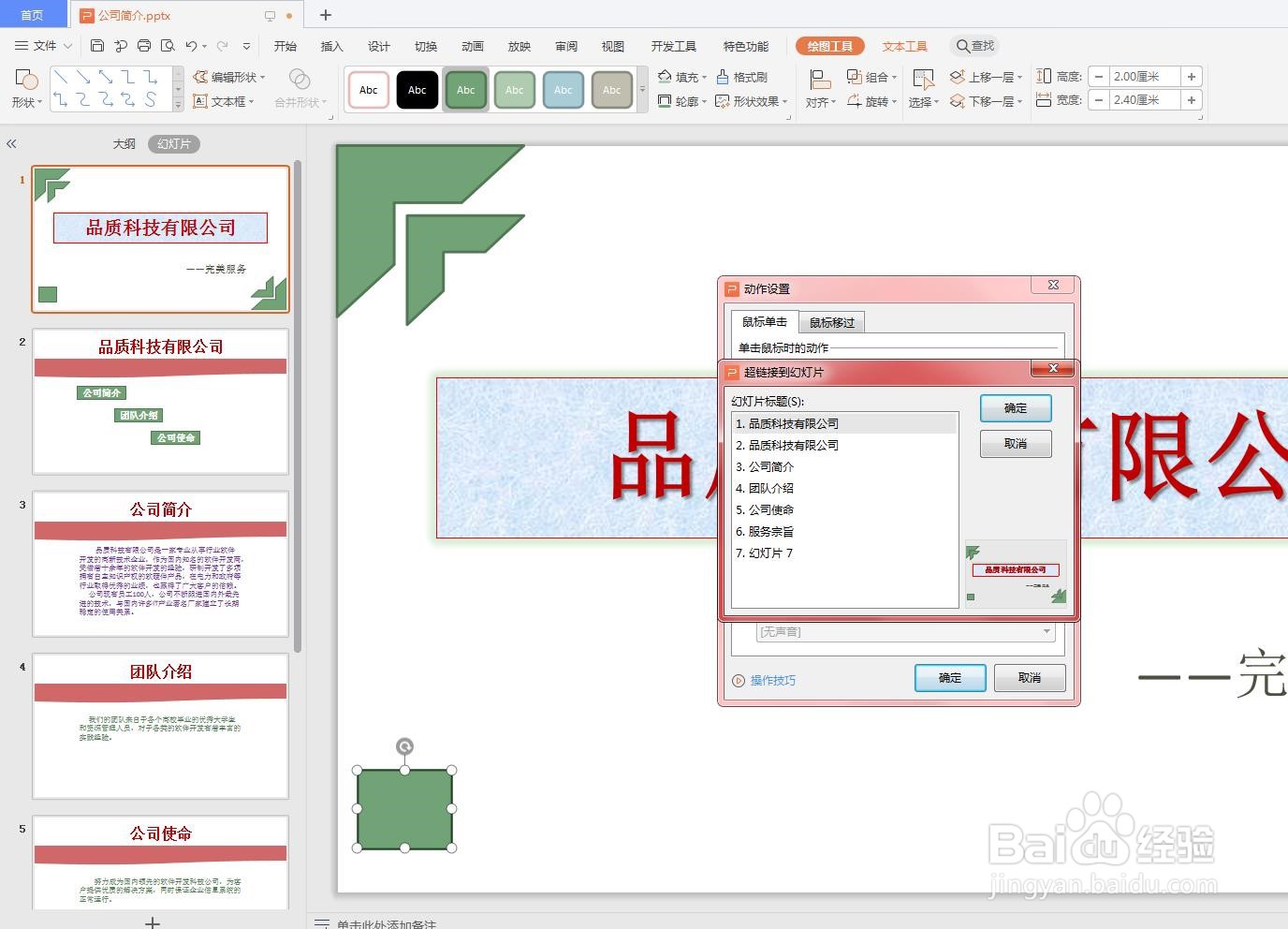

5、在【操作设置】对话框中可以看到【超链接到】文本框中显示了【服务宗旨】选项,单击【确定】按钮。
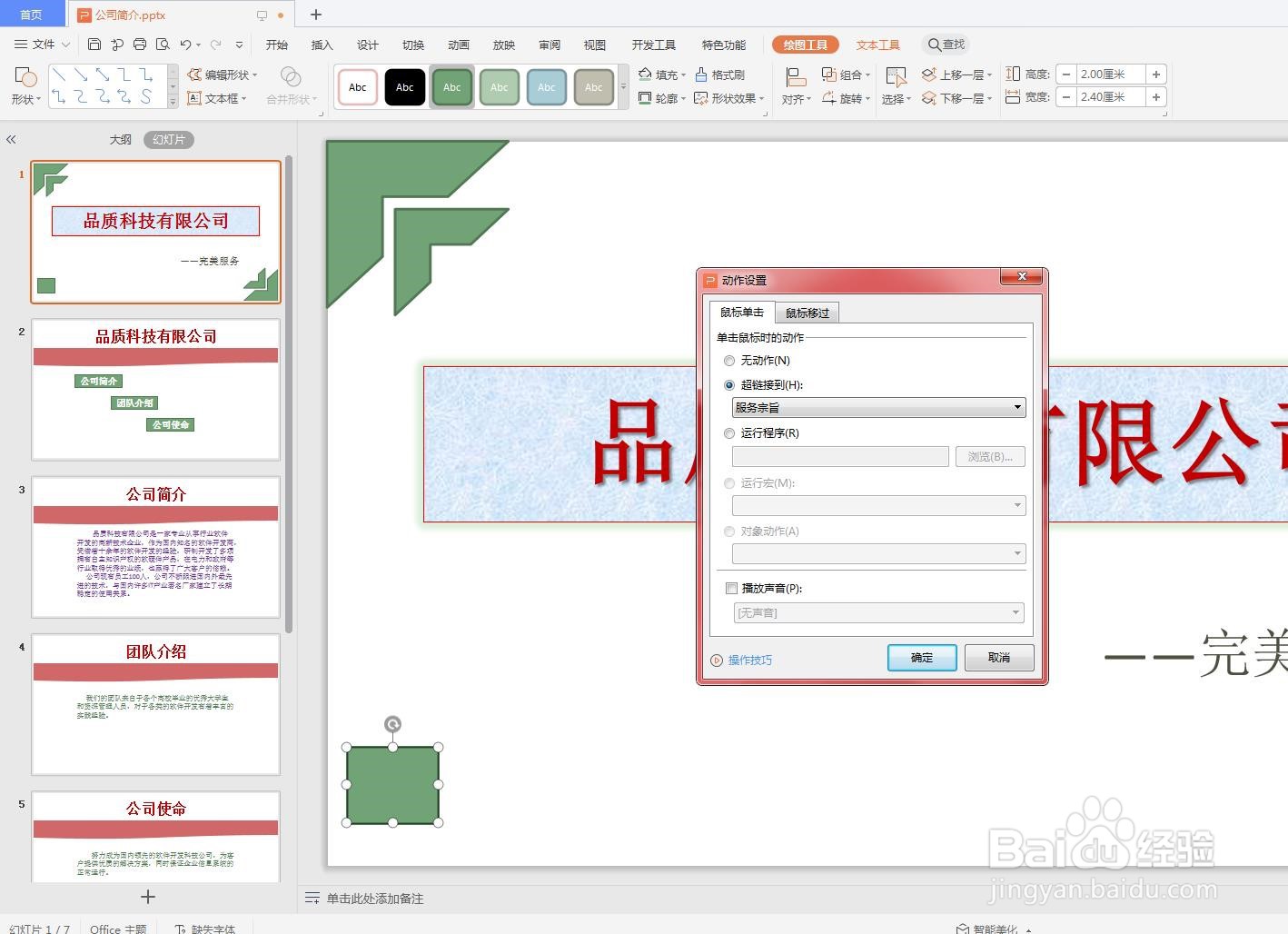
6、在幻灯片中创建的动作按钮中输入文字“服务宗旨”。如下图所示
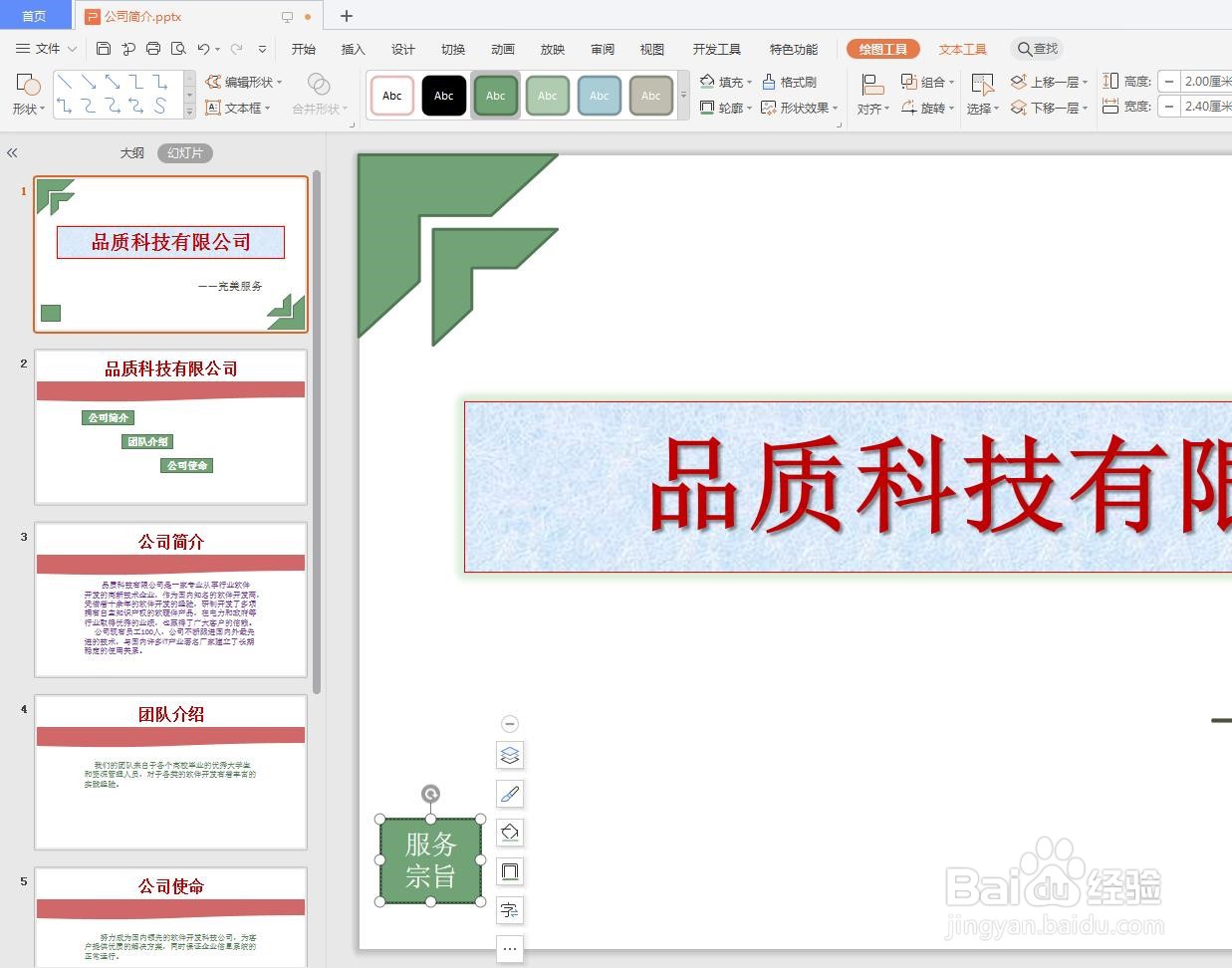
7、选中文字“服务宗旨”,在【开始】选项卡【字体】组中设置字体。如下图所示
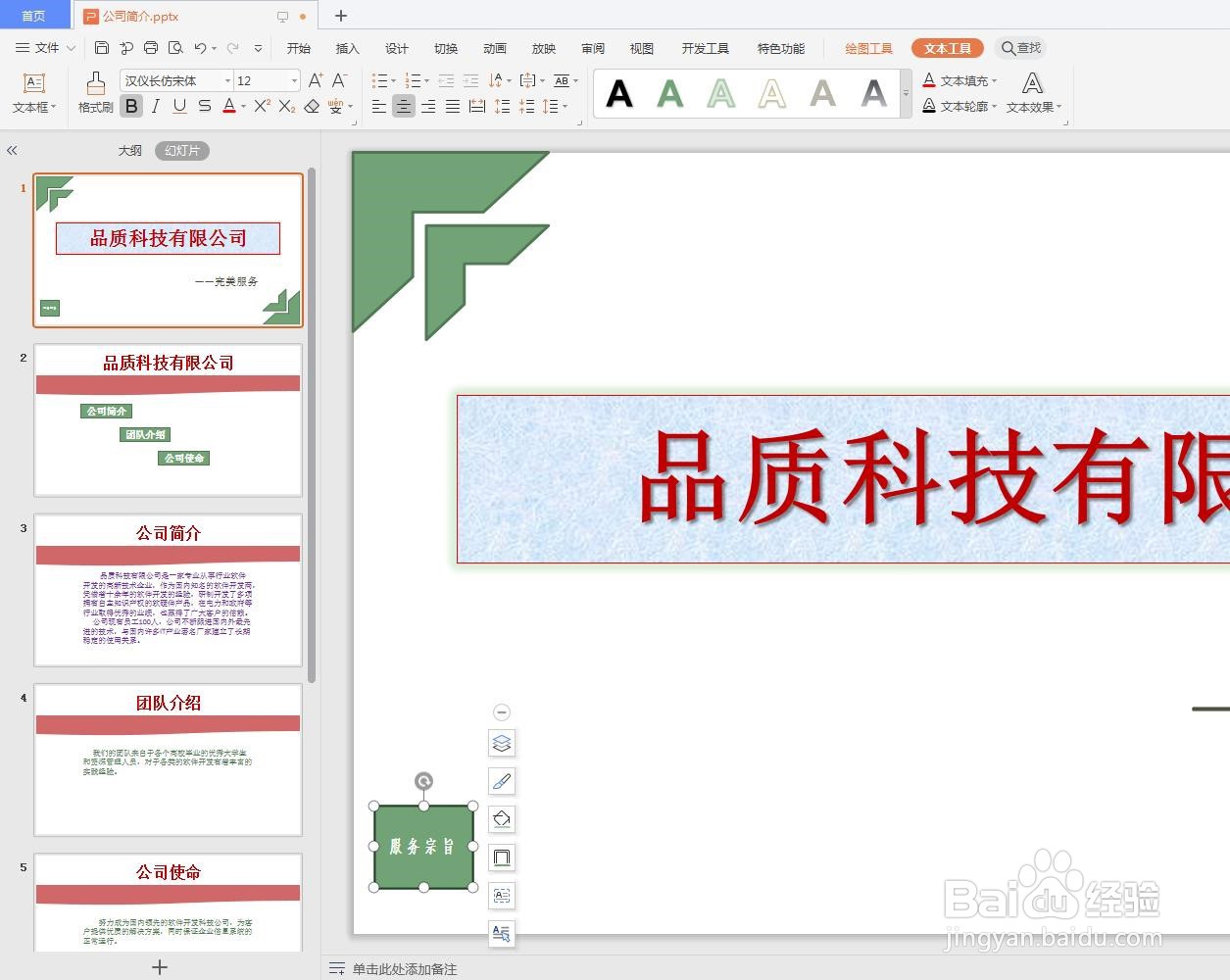
8、选中创建的自定义有按钮的边框,单击鼠标右键,在弹出的快捷菜单中选择【设置对象格式】选项。如下图所示
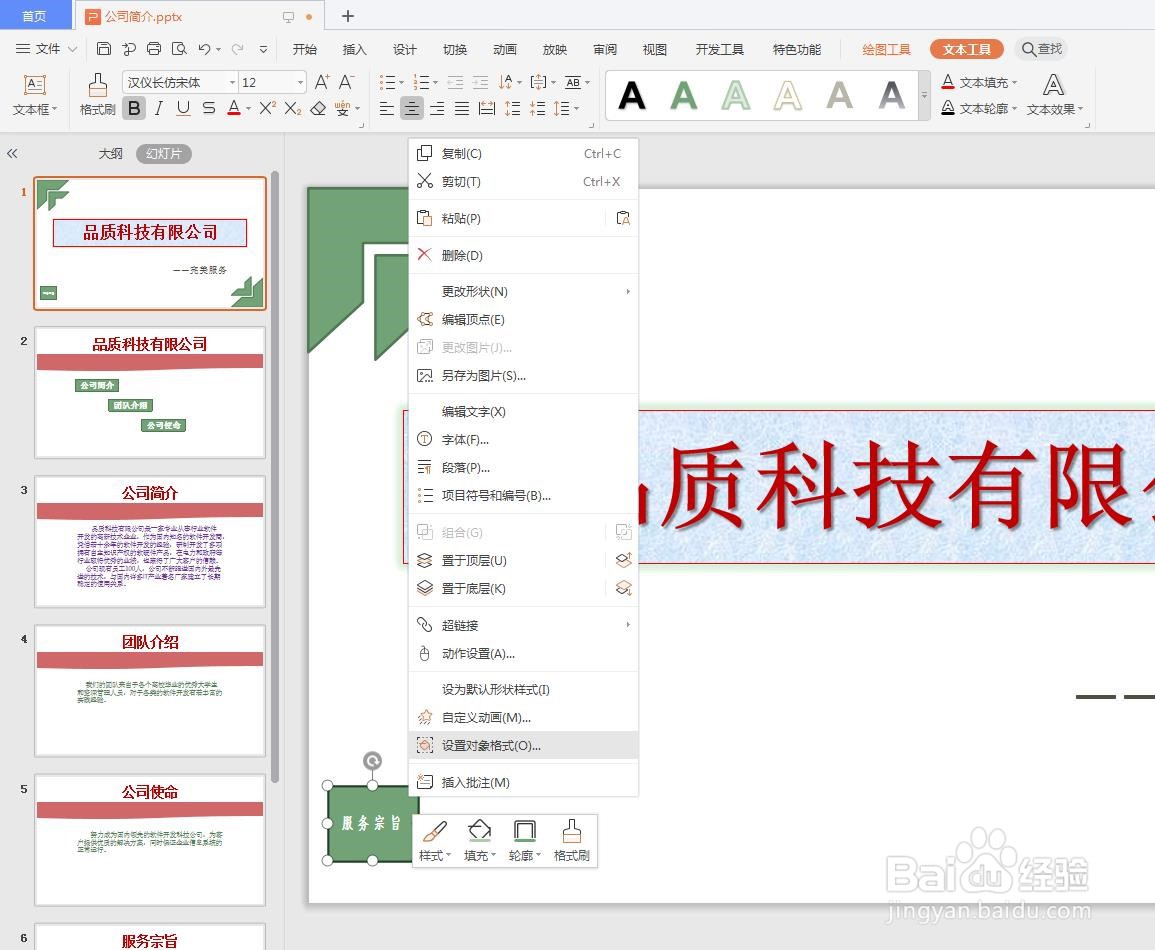
9、弹出【设置形状格式】对话框,在【大小】区域中设置其尺寸的高度和宽度。单击【关闭】按钮,完成自定义动作按钮的创建。如下图所示
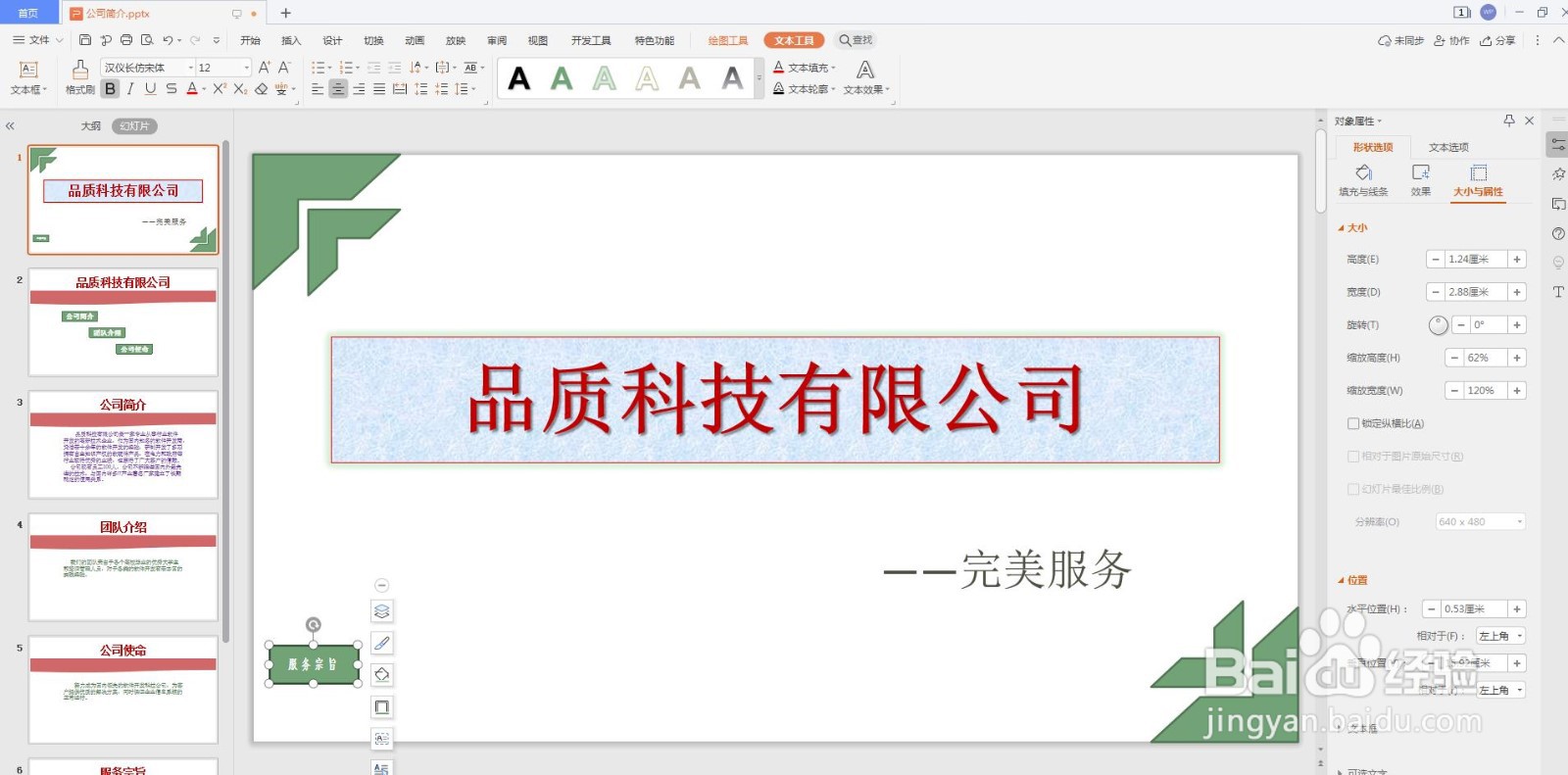
10、在放映幻灯片时,单击该按钮即可直接切换到第6张幻灯片。如下图所示

